Wykorzystanie konfiguracji w SolidCam
W poprzednim artykule (SolidCam – Asocjatywność) wspomniałem o możliwości wykorzystania konfiguracji modelu SOLIDWORKS do tworzenia obróbki w SolidCam. Kto nie korzysta z konfiguracji powinien szybko się z nimi zapoznać, ponieważ jest to bardzo przydatne narzędzie. Dzięki konfiguracjom jesteśmy w stanie w szybki sposób utworzyć wiele wariantów tego samego modelu, które będą różnić się od siebie np. tylko wymiarami.
Dzięki SolidCam możemy zaprogramować obróbkę tylko dla jednej konfiguracji i jeśli zrobimy to w odpowiedni sposób, obróbka uaktualni nam się za każdym razem gdy konfigurację modelu zmienimy.
Za modelowałem detal w trzech konfiguracjach różniących się wymiarami.
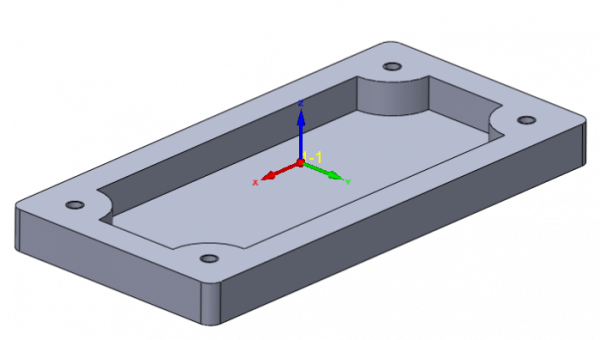
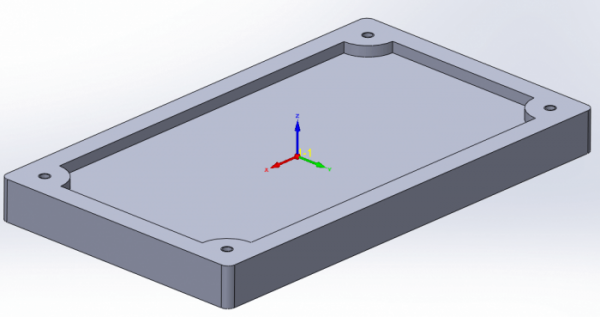
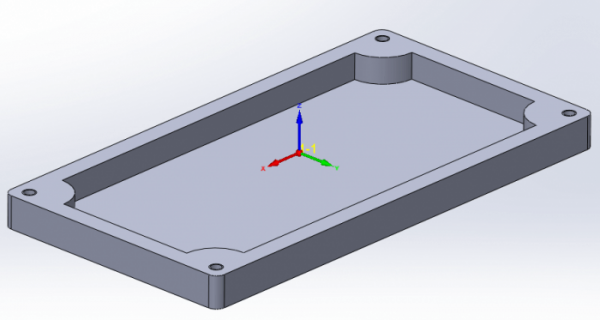
Teraz zaprogramujemy obróbkę dla jednej z konfiguracji, nie ma znaczenia której.
Kilka zasad, których należy się trzymać przy dodawaniu operacji:
1. Każda geometria którą wskazujemy musi być powiązana z modelem.
2. Poziomy wskazujemy ze ścian modelu, tak aby okna z ich wartościami zostały podświetlone.
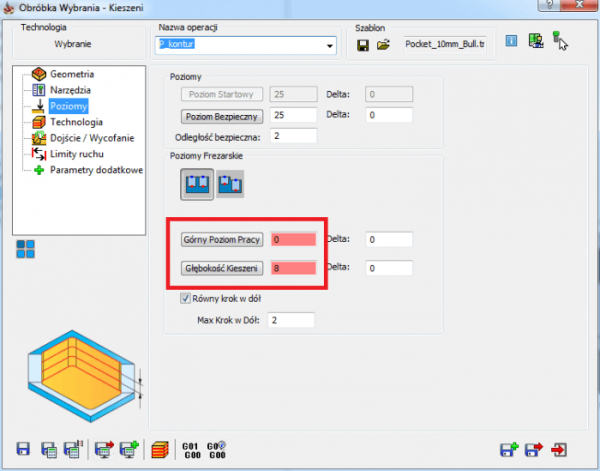
3. W ustawieniach części CAM warto zaznaczyć opcję „powiąż geometrię z aktualną konfiguracją”.
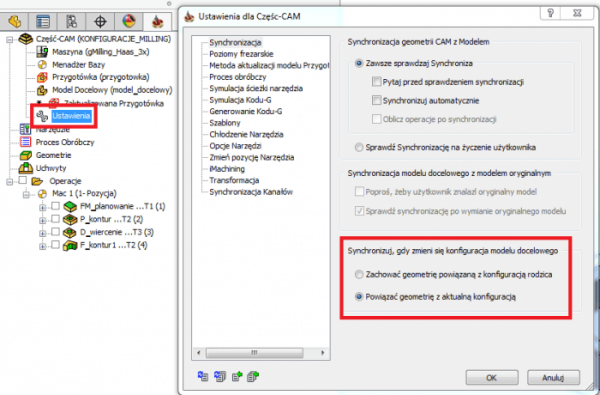
Powinniśmy też pamiętać, że w poszczególnych konfiguracjach geometrie powinny różnić się od siebie tylko wymiarami, a nie np. kształtem czy ilością elementów – np. linii i łuków.
Jeśli mamy już obróbkę, zmienimy konfigurację modelu.
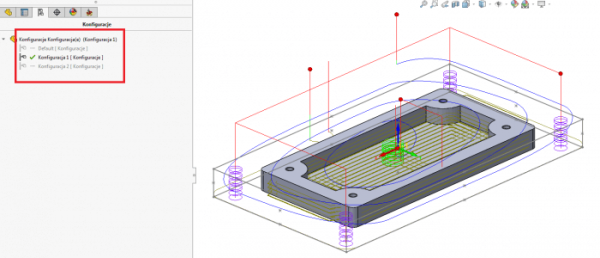
Jak widać obróbka nie jest dopasowana jeszcze do zmienionych wymiarów.
Musimy kliknąć PPM na części CAM, przeprowadzić synchronizację obróbki z modelem i na nowo obliczyć operacje – podobnie jak miało to miejsce w moim poprzednim artykule o asocjatywności.
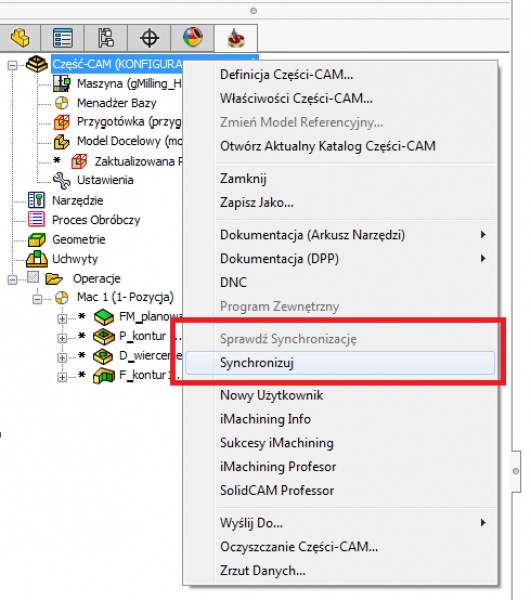
Obróbka aktualizuje się do wybranej konfiguracji.
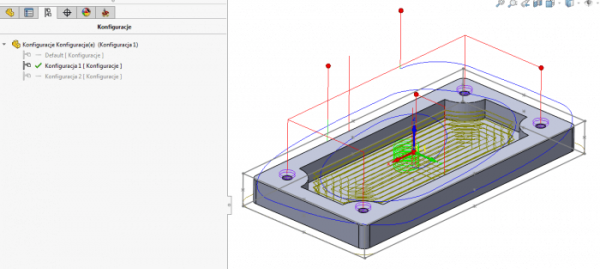
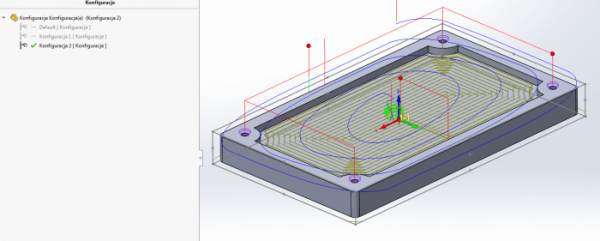
Warto pamiętać, że synchronizację obróbki z modelem można zautomatyzować w ustawieniach części CAM.
To już wszystko. Do zobaczenia w kolejnym artykule.
Autor: Grzegorz Sajbura

G-kod i M-kod w Obróbce CNC: Kluczowe elementy produkcji

Metody programowania obrabiarek CNC

Nowe wydanie CAM EDGECAM 2023.1

Strategiczne partnerstwo między CAMdivision i MAIT

EDGECAM 2022.1 już jest

ZW3D 2023 – poznaj jego nowe funkcje


Podsumowanie sesji generalnej 3. dnia 3DEXPERIENCE World 2025

Podsumowanie 2. dnia sesji generalnej na 3DEXPERIENCE World 2025

3DEXPERIENCE World 2025 Dzień 1 w skrócie

Czy możliwość pracy w chmurze zrewolucjonizuje projektowanie CAD?

3DEXPERIENCE World 2025 - możliwości gospodarki generatywnej opartej na AI

W tym roku 26. edycja Model Mania

Polska Pasja do Kosmosu: Silesian Phoenix i Mars Rover na 3DEXPERIENCE World EDU 2025














